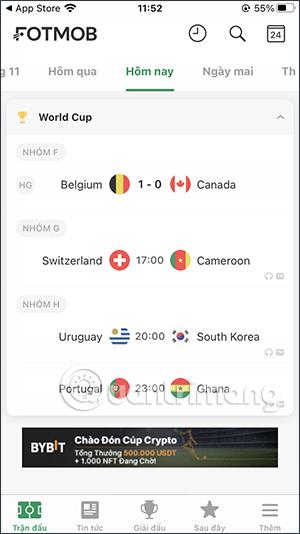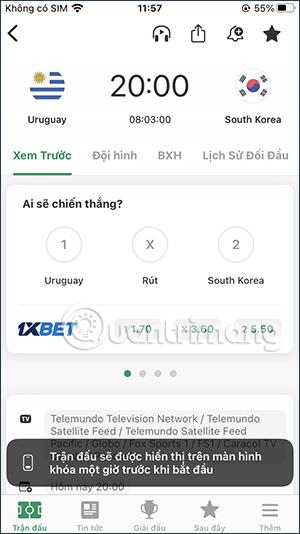iPhonen Live-aktiviteetit-ominaisuus auttaa sinua katsomaan tiettyä sisältöä suoraan lukitusnäytöltä sen sijaan, että sinun pitäisi avata sovellus katsoaksesi sitä suoraan. Ja jos olet jalkapallon ystävä, et voi jättää väliin katsomaan vuoden 2022 MM-tuloksia suoraan iPhonesi näytöltä tämän Live-aktiviteetit-ominaisuuden avulla. Sinun tarvitsee vain asentaa World Cup 2022 -sovellus seurataksesi tuloksia puhelimestasi, joka tukee live-aktiviteetteja, ja olet valmis. Alla oleva artikkeli opastaa sinua katsomaan vuoden 2022 MM-kisojen tuloksia iPhonen näytöltä.
Ohjeet World Cup 2022 -tulosten katseluun iPhonen näytöllä
Vaihe 1:
Lataamme FotMob-sovelluksen iPhonelle alla olevan linkin mukaisesti. Sovelluksella on myös Android-käyttöjärjestelmäversio, jonka voit asentaa ja käyttää.
Vaihe 2:
Sitten otat Live Activity -ominaisuuden käyttöön iPhone 14:ssä alla olevan linkin mukaisesti.
Avaa sovellus ja määritä haluamasi tiedot, mukaan lukien seurantatiedot MM-kisoista.
Seuraavaksi näet sovelluksessa näkyvän vuoden 2022 MM-aikataulun , aiempien otteluiden tulokset ja kunkin joukkueen avauskokoonpanon. Otteluohjelma näkyy useana päivänä sovelluksessa, josta voit valita.

Vaihe 3:
Napsautamme meitä kiinnostavaa ottelua ja tulos näkyy suoraan iPhonen lukitusnäytössä. Napsauta seuraavaksi tähtikuvaketta näytön oikeassa yläkulmassa lisätäksesi sen iPhonen lukitusnäyttöön.
Joten kun tuloksia on olemassa, sekä viimeisin ilmoitus tästä ottelusta näytetään iPhonen lukitusnäytöllä.

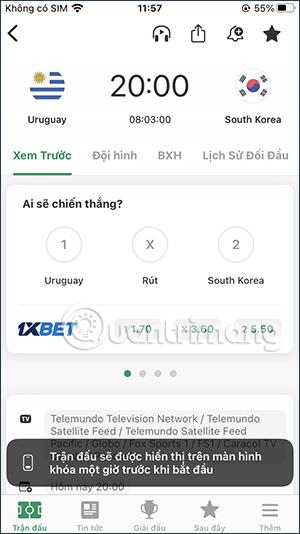
iPhoneissa, joissa on Live Activities -ominaisuus, FotMob-sovellus on tuettu. Ja kaikki tämän sovelluksen ottelun tiedot näkyvät lukitusnäytöllä.